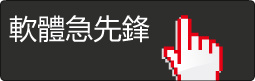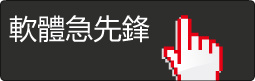adobe premiere pro 2022 v22.6.2.2 x64 2022年10月最新 (adobe出的專業影音剪輯軟體) 多國語言含繁體中文版(1DVD9+1DVD 此片售價380元)
碟片編號:DVDP3645
語系版本:多國語言含繁體中文版
商品類型:adobe出的專業影音剪輯軟體
運行平台:ForWindows10、11x64
官方網站:https://www.adobe.com/
更新日期:2022-11-28
碟片數量:2片
銷售價格:400
瀏覽次數:17437
adobe premiere pro 2022 v22.6.2.2 x64 2022年10月最新 (adobe出的專業影音剪輯軟體) 多國語言含繁體中文版(1DVD9+1DVD 此片售價380元)
-=-=-=-=-=-=-=-=-=-=-=-=-=-=-=-=-=-=-=-=-=-=-=-=-=-=-=-=-=-=-=-=-=-=-=-=
軟體名稱:adobe premiere pro 2022 v22.6.2.2 x64 2022年10月最新 (adobe出的專業影音剪輯軟體) 多國語言含繁體中文版(1DVD9+1DVD 此片售價380元)
語系版本:多國語言含繁體中文版
光碟片數:2片裝
破解說明:
系統支援:For Windows 10 、11x64
軟體類型:adobe出的專業影音剪輯軟體
硬體需求:PC
更新日期:2022-11-28
官方網站:https://www.adobe.com/
中文網站:
軟體簡介:
銷售價格:$380元
-=-=-=-=-=-=-=-=-=-=-=-=-=-=-=-=-=-=-=-=-=-=-=-=-=-=-=-=-=-=-=-=-=-=-=-=
軟體簡介:
adobe premiere pro 2022是一款知名度很高的視頻編輯軟體,一直以來就非常受
視頻編輯愛好者以及專業人士的喜愛,在廣告製作和電視節目製作中有著更為廣泛
的應用。一般來說提到視頻編輯軟體,很多人第一個想到的就是它,由知名公司Adobe
出品,性能非常強大,而且相容性十分不錯,能夠與其他軟體完美合作,製作出高
品質的視頻產品來。它有著直觀又簡潔的用戶介面,所有的功能直觀明瞭,通過功
能表和工具欄即可輕鬆實現,操作也是輕鬆簡單的,是很多人手中最理想的視頻編
輯工具哦,可以滿足你的一切視頻處理需求。該軟體可以用來剪切視頻,用戶可以
將任意格式的視頻添加進來進行處理,如果不滿意視頻裏的某些片段,可以直接刪
除掉,不留一絲痕跡,如果覺得視頻的色彩不太好,軟體還具備專業的調色功能,
用戶可以通過調整色彩曲線來直接更改視頻的色調。視頻中有噪音?不必擔心,面
板中又專業的滑塊讓你能夠撥號或消除背景噪音和混響,從而獲得令人難以置信的
效果,不僅如此,還能個視頻添加字幕或者浮水印效果。此外,這次的新版本相對
於之前的版本來說,進行了全面的改進,不僅僅彌補之前的不足之處,還添加了很
多的新功能,功能更加齊全,滿足用戶更多的需求
軟體功能
1、智慧工具更好的講故事
好萊塢電影製片人,電視編輯,YouTube使用者,攝像師都使用,包括您在內的任何
有故事可講的人。
2、保持您的創造力
軟體是編輯從快速轉播電視連續片到故事片的一切內容的行業領導者。集成,高效
的工作流程使您無需離開時間表即可完善自己的工作。由Adobe Sensei提供支援的
自動化工具可以加速耗時的任務,因此您可以專注於自己的故事。
3、任何相機任何格式任何平臺
從8K到虛擬現實,以任何現代格式編輯素材。廣泛的本機檔支援和簡單的代理工作
流使您甚至在移動工作站上也可以輕鬆使用媒體。交付針對任何螢幕或平臺進行了
優化的內容,其速度比以往任何時候都要快。
4、您需要的一切就在你需要它
除了用於色彩,音頻和圖形的工具外,軟體還可以與其他應用程式和服務(包括After
Effects,Adobe Audition和Adobe Stock)無縫協作。從After Effects中打開Motion
Graphics範本,或者從Adobe Stock下載一個範本並對其進行自定義,而無需離開
應用程式。而且集成了數百種合作夥伴技術。
5、精確而簡單的色彩分級
使用創新的Lumetri Color工具消除曲線調整中的猜測。每條曲線都有兩個帶有成
對值的軸,從而使選擇顏色分級變得容易且準確。
6、即時改善音頻
Essential面板中的新滑塊使您能夠撥號或消除背景噪音和混響,從而獲得令人難
以置信的效果。
7、帶有Motion Graphics範本的
資訊圖表將試算表拖放到新的Infographics Motion Graphics範本中,以快速生成
資料的視覺化。試算表的所有更新都會自動在您的資訊圖中更新。
premiere pro 2022新功能
統一版本號
在此版本中,Adobe 視頻和音頻應用程式與版本 22.0 保持一致,使您可以更輕鬆
地跟蹤更新並確保跨應用程式的相容性。
語音到文本的改進
提高了流行文化術語的轉錄準確性以及更好的日期和數位格式。
簡化序列
創建當前序列的乾淨副本,以便與其他編輯者共用、存檔或導出為 EDL、XML 或 AAF。
H.264 和 HEVC 的色彩管理
H.264 和 HEVC 格式(包括 10 位和 HDR 媒體)的新色彩管理意味著在導入或導
出這些格式時,它會使用正確的色彩空間。
改進了 10 位 HEVC 的播放
用於 10 位元 HEVC 422 的新硬體加速解碼在 Apple M1 和 Intel Windows 系統
上提供改進的播放和編輯。
改進了 Apple M1 上 10 位 H.264 的播放
針對 10 位 H.264 422 的全新硬體加速解碼在 Apple M1 電腦上使用此格式提供
更流暢的編輯體驗。
索尼 XAVC-L-HDR 色彩管理
索尼 XAVC-L-HDR 素材的新色彩管理為廣播公司和製作團隊提供了處理 HDR 內容
的另一種選擇。
新的彩色向量示波器
使用新的彩色向量示波器來指導您的分級。雙擊 Vectorscope 以放大更多細節。
改進的直方圖
改進的直方圖為標準動態範圍和 HDR 內容提供更明亮、更清晰的顯示。
Lumetri 曲線優化
更大的視窗和更容易的選擇使曲線調整更加愉快和高效。
恢復修剪選擇
此便利功能可讓您恢復在時間線中選擇但可能意外取消選擇的編輯點。
改進了團隊專案的媒體重新鏈結
在 Team Projects 中使用與其相同的媒體重新鏈結工作流程。Team Projects 生
成映射,跟蹤您的本地媒體和共用的 Team Projects 檔。
改進的條形和色調
您現在 可以 為 HDR(高動態範圍)和傳統 SDR(標準動態範圍)創建測試模式。
音頻參數現在合併到一個綜合對話方塊中。
新的 GPU 加速效果
Alpha Glow、Mirror、Reduce Interlace Flicker 和 Strobe 現在都經過 GPU 加
速,提供顯著更好的播放性能和更快的導出渲染速度。
premiere pro怎麼導出視頻?
1、點擊左上角的“文件”
2、在“導出”選項後點擊“媒體”
3、在彈出視窗中可選擇視頻導出的格式和預設
4、點擊“輸出名稱”可選擇視頻導出的位置和給視頻重命名
5、最後點擊導出等待導出完成即可
Premiere Pro怎麼調色?
1、首先點擊新建項目,進行創建。
2、填寫好名字之後點擊確定,如下圖紅框所示。
3、點擊文件,然後點擊導入命令。
4、選擇好需要編輯的視頻素材,然後點擊打開。
5、右鍵單擊添加的視頻素材,然後選擇從剪輯新建序列。
6、點擊顏色模組,然後點擊右側的基本校正,展開查看具體命令。
7、在白平衡下麵有個色溫的調節條,拖動即可進行色溫的調整,影片即時變化。
8、調節完畢後,點擊文件,導出,媒體命令。
9、按下圖所示進行設置,將修改好的視頻導出即可。
使用幫助
在面板中導航
在Premiere Pro工作區中,按Ctrl+Shift+.(句點)(Windows)或Control+Shift+.
(句點)(Mac),可啟動以順時針方式旋轉的面板。
要啟動以逆時針方式旋轉的面板,請按Ctrl+Shift+,(逗號)(Windows)或Control+Shift+,
(逗號)(Mac)。
面板周邊顯示藍線表示已聚焦該面板。
聚焦某個面板後,可使用一些額外的快捷鍵來使用該面板。
例如,如果聚焦“時間軸”面板,則可使用鍵盤快捷鍵執行以下任務:
按空白鍵開始/停止重播。
使用左箭頭鍵和右箭頭鍵,進行逐幀切換。
要為每個視窗查找所有可用的快捷鍵列表,請打開“鍵盤快捷鍵”對話方塊(Win:Ctrl
+Alt+K;Mac:Cmd+Opt+K)。這些鍵盤快捷鍵僅適用於已經聚焦父級面板的情況。
如果要操作的面板尚未打開,請使用“視窗”功能表中的鍵盤快捷鍵以顯示相應的面板。
如果面板已打開但尚未展開,請按~(代字型大小按鍵)快捷鍵以展開面板。
方便易用的鍵盤快捷鍵
此處提供了一些視窗常用的、方便易用的鍵盤快捷鍵:
“專案”視窗:Shift-1
“效果控制項”視窗:Shift-5
音頻剪輯混合器:Shift-6
“效果”窗口:Shift-7
媒體流覽器:Shift-8
有關鍵盤快捷鍵的列表,請參閱Premiere Pro默認鍵盤快捷鍵。
在對話方塊中導航
要在對話方塊中的各個選項之間移動,請按Tab鍵。
使用箭頭鍵可在選項的各種選擇之間移動。
如果對話方塊包含“類別”列表(例如“鍵盤快捷鍵”對話方塊),那麼按Control+Tab
(Windows)可轉移焦點至“類別”列表。然後可使用箭頭鍵在列表中上下移動。
按Enter鍵可退出對話方塊。
使用鍵盤可訪問和處理大多數面板和對話方塊。但是,仍然存在例外情況:
“新建專案”對話方塊中無法導航選項卡。
“新建序列”對話方塊中無法遍曆樹控制項。
只用鍵盤無法訪問“Lumetri顏色”面板中的控制項,也無法選擇“效果”面板中的效果。
使用鍵盤無法導航至“效果”和“專案”面板。
許多時間軸和編輯操作(例如使用鋼筆工具繪圖和分層剪輯),要求使用滑鼠。
快捷方式
還原:Ctrl+Z
重做:Ctrl+Shift+Z
剪切:Ctrl+X
複製:Ctrl+C
粘貼:Ctrl+V
粘貼插入:Ctrl+Shift+V
粘貼屬性:Ctrl+Alt+V
清除:Delete
波紋刪除:Shift+Delete
重複:Ctrl+Shift+/
全選:Ctrl+A
取消全選:Ctrl+Shift+A S
查找:...Ctrl+F
編輯原始:Ctrl+E
鍵盤快捷鍵:Ctrl+Alt+K
製作子剪輯:...Ctrl+U
音頻聲道:...Shift+G
音頻增益:G
速度/持續時間:...Ctrl+R
插入:,
覆蓋:.
啟用:Shift+E
鏈結:Ctrl+L
編組:Ctrl+G
取消編組:Ctrl+Shift+G
-=-=-=-=-=-=-=-=-=-=-=-=-=-=-=-=-=-=-=-=-=-=-=-=-=-=-=-=-=-=-=-=-=-=-=-=